Cómo usar la CMDB para los procesos de cambio
Usar una CMDB para procesos de cambio es una de las formas más efectivas de reducir riesgos, mejorar la visibilidad y mantener las operaciones de IT en funcionamiento. Ayuda a entender qué se verá afectado por un cambio, quién es el responsable y cómo están conectados todos los elementos.
En esta guía paso a paso, te mostraremos cómo usar InvGate Asset Management para respaldar tu proceso de Gestión de Cambios mediante:
- La creación de aplicaciones de negocio para visualizar relaciones y rastrear el impacto de los cambios.
- La inspección de los CIs involucrados para tomar decisiones informadas.
- La vinculación de activos al flujo de trabajo de cambio (a través de la integración con InvGate Service Management).
- La construcción de un tablero para monitorear la actividad de las aplicaciones de negocio.
#1. Crear aplicaciones de negocio para visualizar relaciones y rastrear el impacto de los cambios
Las aplicaciones de negocio (Business Applications) en InvGate Asset Management te permiten agrupar ítems de configuración (CIs) relacionados en una estructura visual unificada. Imagina que tu organización tiene un servicio interno de Business Analytics alojado en Google Cloud Platform (GCP). Incluye una máquina virtual, una base de datos, almacenamiento en la nube y varios usuarios responsables. Quieres agrupar todo en una única aplicación de negocio para poder rastrear cómo los cambios afectan al servicio.Imagina que tu organización tiene un servicio interno de Business Analytics alojado en Google Cloud Platform (GCP). Incluye una máquina virtual, una base de datos, almacenamiento en la nube y varios usuarios responsables. Quieres agrupar todo en una única aplicación de negocio para poder rastrear cómo los cambios afectan al servicio.
Así es como puedes crearla paso a paso:
Paso 1: Crear una aplicación denegocio
- Haz clic en el botón verde “+” en la esquina superior derecha para crear un CI.
- Elige Aplicación de negocio y completa los campos requeridos:
- Nombre: “Business Analytics – GCP”.
- Responsable: busca un usuario que actúe como el encargado de la BA.
- Ubicación: selecciona una de las ubicaciones creadas en la herramienta.
- Etiquetas: si es necesario, selecciona todas las etiquetas relevantes para la BA.
- Haz clic en Guardar para completar el proceso.
Paso 2: Agregar ítems de configuración
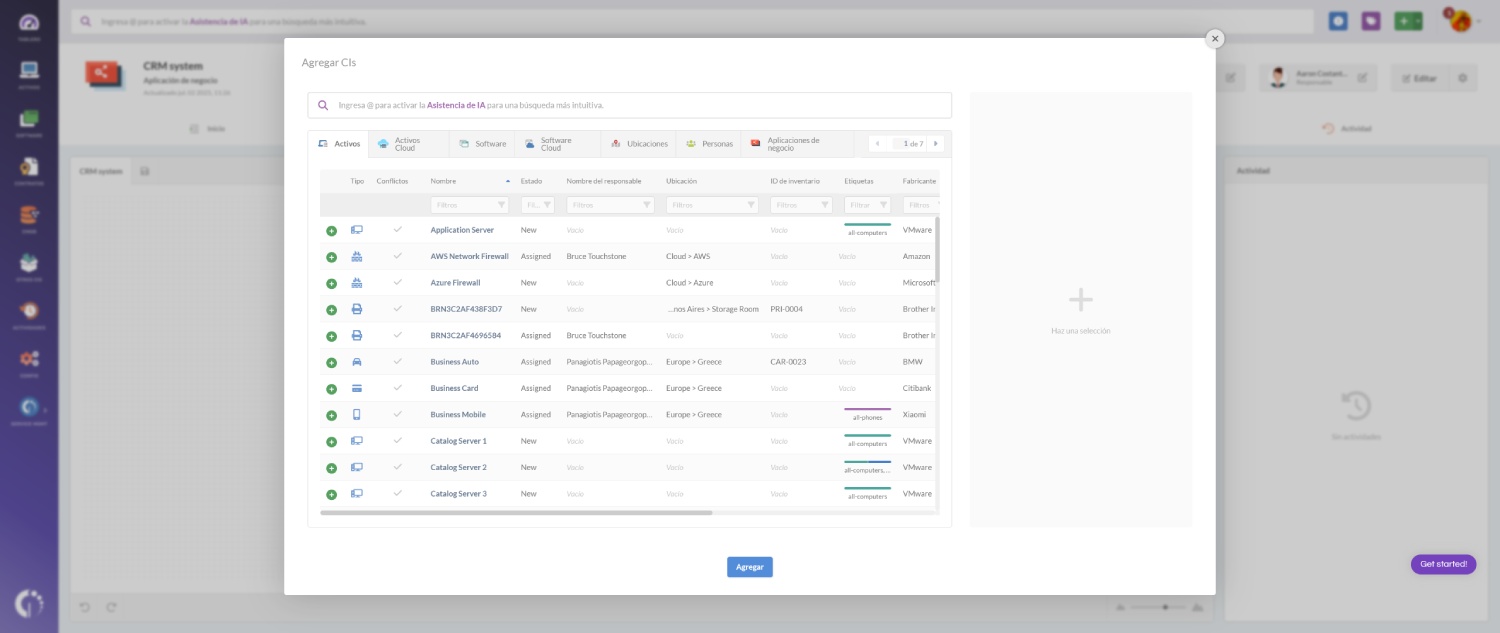
- Entra a la pestaña Diagrama y haz clic en el botón “+” en la esquina inferior derecha para agregar CIs.
- Busca los CIs relevantes. Por ejemplo: una VM de GCP Compute Engine, una base de datos Cloud SQL y un almacenamiento en la nube.
- Haz clic en Agregar.
Nota: Una aplicación de negocio puede incluir tantos CIs como sea necesario. Puede ser simple y liviana, como este ejemplo, o tan grande y compleja como lo requiera tu infraestructura.
Paso 3: Vincular los ítems de configuración
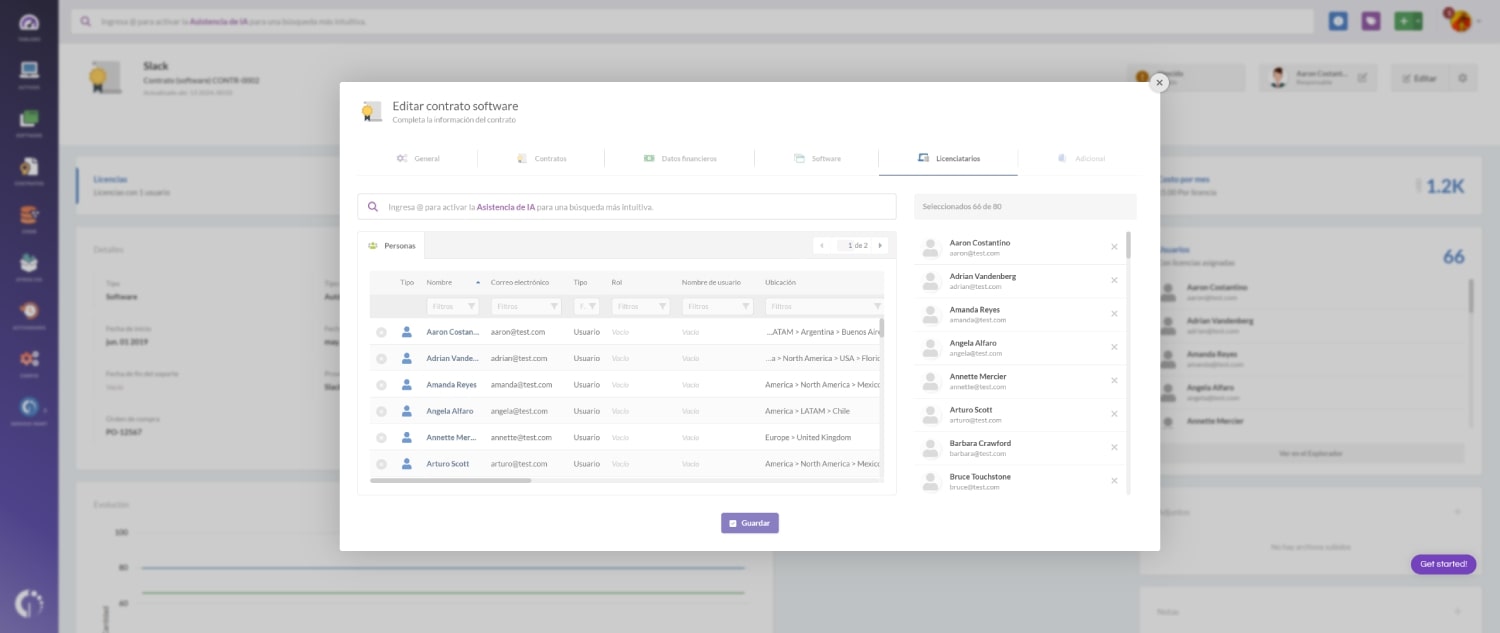
- Una vez agregados los CI, define cómo se relacionan entre sí. Haz clic sobre cualquier CI y define:
- Tipo de relación (por ejemplo, “Conectado a”, “Consume”, “Contiene”, etc.).
- El activo relacionado.
- Nivel de criticidad (Bajo, Medio o Alto).
- Haz clic en el ícono de Guardar para confirmar los cambios.
Esta estructura te da visibilidad inmediata sobre cómo están interconectados los activos, qué CIs son más críticos y dónde podría impactar más un cambio.
#2. Inspeccionar los CIs involucrados para tomar decisiones informadas
Una vez que tu aplicación de negocio está creada y contiene los CIs, el siguiente paso es entender el rol, estado y relevancia de cada componente antes de aprobar o planificar un cambio. Con InvGate Asset Management, puedes hacerlo sin salir de la CMDB.
Para inspeccionar un CI:
- Ve a CMDB.
- Haz clic en la aplicación de negocio que quieras revisar.
- Desde el diagrama o la lista, haz clic sobre el activo que quieras analizar. Serás redirigido a su vista de perfil, donde podrás ver toda su información.
#3. Vincular activos al flujo de trabajo de cambio
Una vez creada y revisada tu aplicación de negocio, el siguiente paso es integrarla al proceso de Gestión de Cambios mediante InvGate Service Management.
Nota: Para vincular aplicaciones de negocio o CIs, asegúrate de que InvGate Asset Management esté integrado con InvGate Service Management.
Por defecto, el flujo de trabajo de Solicitud de Cambio en InvGate ya permite vincular CIs (incluidas las aplicaciones de negocio) directamente a cada solicitud. Esta conexión aporta el contexto completo al proceso, ayudando a los equipos a evaluar el impacto, activar pasos condicionales y mantener la trazabilidad.
Así funciona:
- Haz clic en Nueva solicitud en la parte superior derecha de la pantalla.
- Selecciona Solicitud de Cambio y luego haz clic en Crear solicitud.
- Desplázate hacia abajo hasta la sección derecha donde dice “Ítems de configuración y dispositivos”.
- Usa la barra de búsqueda para encontrar cualquier CI involucrado. En este caso, seleccionaremos nuestra nueva aplicación de negocio “Business Analytics – GCP”.
- Completa el resto de la información y haz clic en Iniciar solicitud.
#4. Crear un tablero para monitorear la actividad de las aplicaciones de negocio
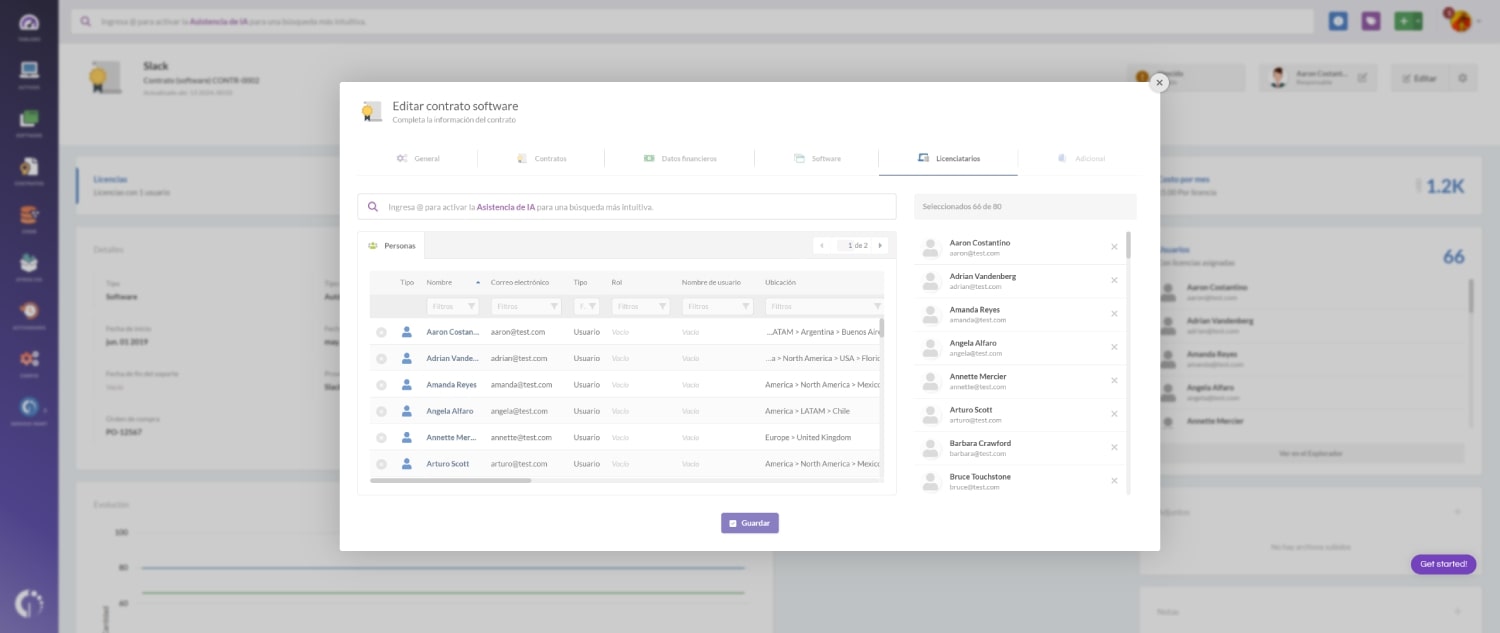
Una vez que las aplicaciones de negocio estén en uso (y vinculadas a solicitudes y cambios), el siguiente paso es monitorear su comportamiento a lo largo del tiempo. InvGate Asset Management te permite crear tableros personalizados para visualizar el estado de los activos, su uso y la actividad relacionada a cada aplicación de negocio.
Así puedes construir uno:
- Ve a Tablero.
- Haz clic en el ícono “+” para crear un nuevo panel.
- No apliques filtros generales por el momento.
- Completa los siguientes campos:
- Nombre: Vista general de aplicaciones de negocio.
- Descripción: Un resumen visual de las aplicaciones de negocio, sus activos asociados y su criticidad.
- Haz clic en Agregar gráfico y completa los siguientes datos:
- Visualización: Torta – Sin orden.
- Métrica: Activos – Total.
- Dimensión: Aplicación de negocio.
- Desglose: Tipo (opcional).
- Filtros: Ninguno necesario para este ejemplo.
- Nombre: Activos por Aplicación de negocio.
- Haz clic en Guardar para crear el gráfico y agregarlo al panel.
Nota: Agregar gráficos es sencillo: todos siguen la misma lógica. Usaremos como ejemplo el gráfico de “Activos por aplicación de negocio”.
Otros ejemplos de gráficos para este panel:
- Total de aplicaciones de negocio – Número total de aplicaciones de negocio activas.
- Aplicaciones de negocio por ubicación – Gráfico de barras que muestra la distribución geográfica de las aplicaciones de negocio.
- Costo de aplicaciones de negocio – Muestra el costo total agrupado por aplicación de negocio.
- Aplicaciones de negocio por solicitudes abiertas – Gráfico de torta con el volumen de solicitudes por aplicación de negocio.
- Activos críticos por aplicación de negocio – Resalta las aplicaciones de negocio según el estado de salud de sus activos.